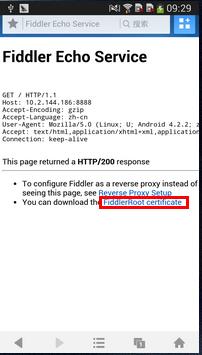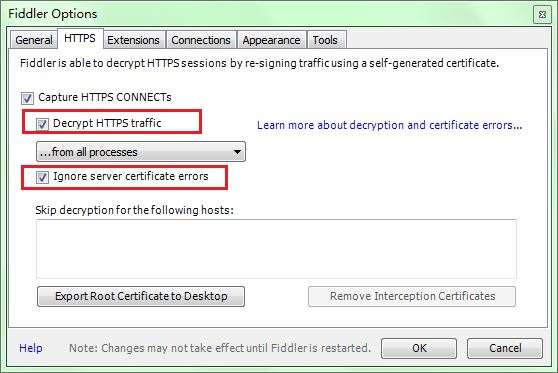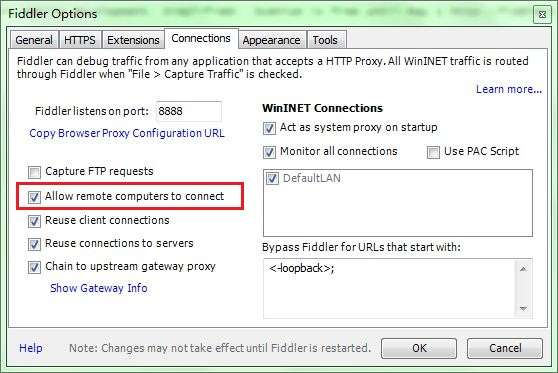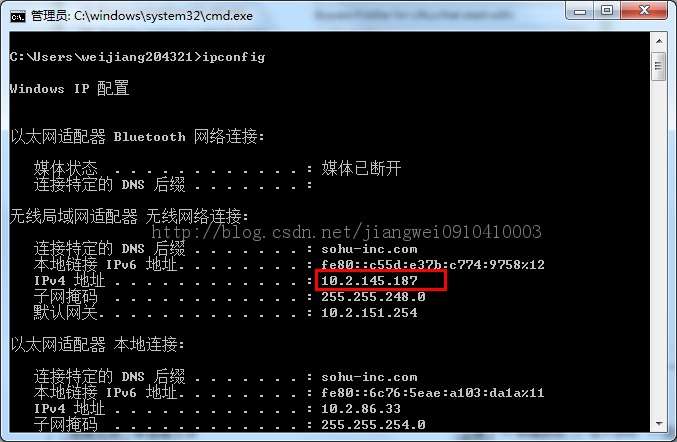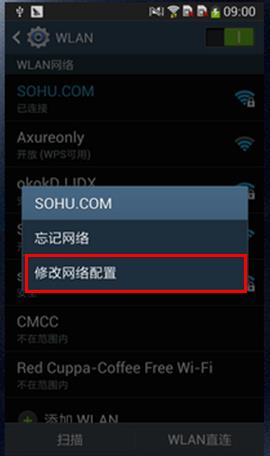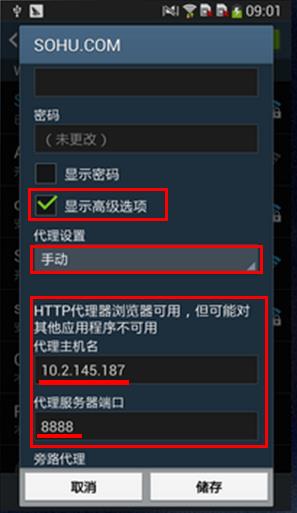Fiddler抓包工具使用指南|手机安装Fiddler的安全证书
Posted 刘金宇
tags:
篇首语:本文由小常识网(cha138.com)小编为大家整理,主要介绍了Fiddler抓包工具使用指南|手机安装Fiddler的安全证书相关的知识,希望对你有一定的参考价值。
Fiddler 4
1、设置:
Tools -> Telerik Fiddler Options

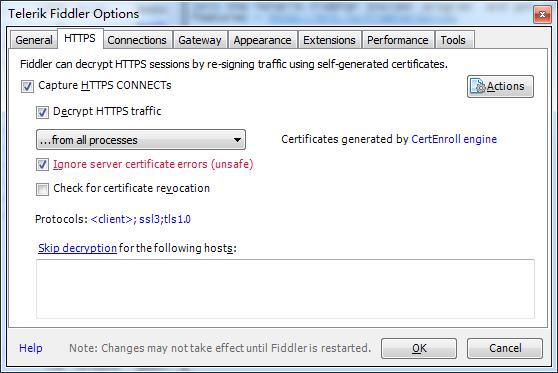
勾选远程

手机安装证书
->使用android手机的浏览器打开:http://10.2.145.187:8888(注:IP跟端口都是你自己对应的), 点"FiddlerRoot certificate" 然后安装证书
原文链接 http://www.zuanke8.com/thread-1335767-1-1.html
| 首先电脑客户端下载fiddler 地址http://www.telerik.com/download/fiddler 安装好后进入下一步设置fiddler;在此我就直接盗用网上已有的教程 第二步:设置Fiddler 打开Fiddler, Tools-> Fiddler Options (配置完后记得要重启Fiddler) 选中"Decrpt HTTPS traffic", Fiddler就可以截获HTTPS请求 选中"Allow remote computers to connect". 是允许别的机器把HTTP/HTTPS请求发送到Fiddler上来 见图1、2 记住端口是8888 第三步:设置Android手机 首先获取PC的ip地址:命令行中输入:ipconfig,获取ip地址 见图3 这时候我就拿到了IP地址和端口号了 下面来对Android手机进行代理设置,确定一下手机和PC是连接在同一个局域网中,以三星为例 进入手机的设置->点击进入WLAN设置->选择连接到的无线网,长按弹出选项框: 如图4所示: 选择修改网络配置:见图5 选择显示高级选项,将代理设置成手动,将上面获取到的ip地址和端口号填入,点击保存。这样就将我们的手机设置成功了。 第四步:下载Fiddler的安全证书 使用Android手机的浏览器打开:http://10.2.145.187:8888(注:IP跟端口都是你自己对应的), 点"FiddlerRoot certificate" 然后安装证书,如图6: 接下来就借鉴这个神贴了,http://www.zuanke8.com/thread-1333632-1-1.html。 第一次发帖,如有不对多多包涵,勿喷,哈哈 最后附件我也共享下,希望和我一样的菜鸟能快乐的玩耍 |
以上是关于Fiddler抓包工具使用指南|手机安装Fiddler的安全证书的主要内容,如果未能解决你的问题,请参考以下文章